Cara Memeriksa Kernel Linux dan Versi Sistem Operasi
Diterbitkan: 2022-01-29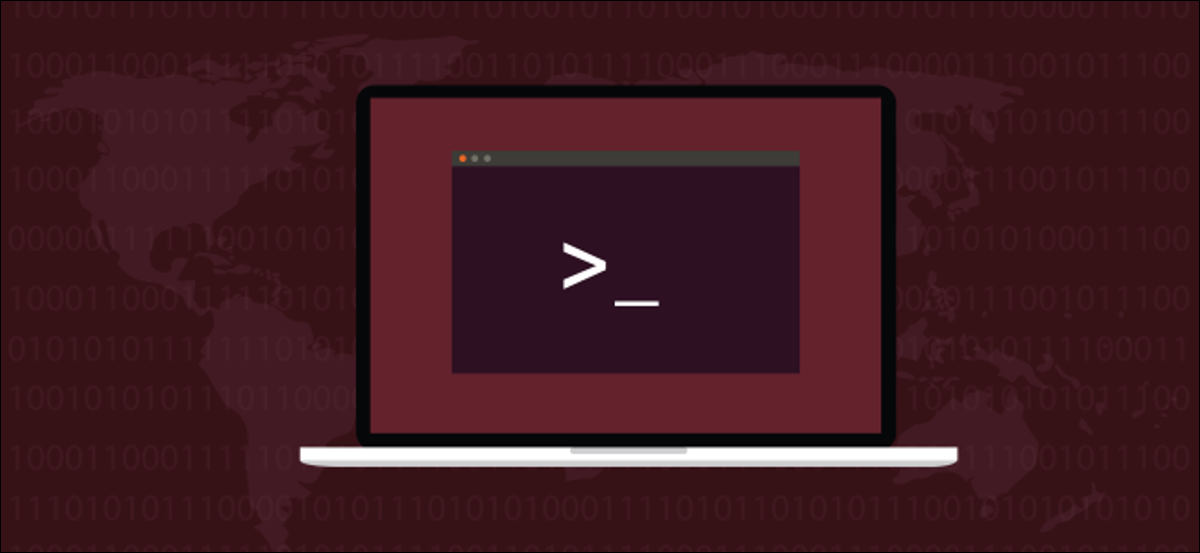
Mengetahui distribusi Linux dan versi kernel memungkinkan Anda membuat keputusan penting tentang pembaruan keamanan. Kami akan menunjukkan cara menemukannya, apa pun distribusi yang Anda gunakan.
Rilis Bergulir dan Titik
Apakah Anda tahu versi Linux yang Anda jalankan? Bisakah Anda menemukan versi kernelnya? Distribusi rilis bergulir Linux, seperti Arch, Manjaro, dan openSUSE, sering memperbarui dirinya sendiri dengan perbaikan dan patch yang telah dirilis sejak pembaruan terakhir.
Namun, distribusi rilis poin, seperti Debian, keluarga Ubuntu, dan Fedora, memiliki satu atau dua poin pembaruan setiap tahun. Pembaruan ini menggabungkan banyak koleksi perangkat lunak dan pembaruan sistem operasi yang semuanya diterapkan sekaligus. Namun terkadang, distribusi ini akan merilis perbaikan dan patch keamanan yang mendesak jika kerentanan yang cukup parah telah diidentifikasi.
Dalam kedua kasus, apa pun yang berjalan di komputer Anda tidak mungkin seperti yang Anda instal. Inilah sebabnya mengapa mengetahui versi Linux dan kernel yang dimiliki sistem Anda sangatlah penting—Anda akan memerlukan info ini untuk mengetahui apakah patch keamanan berlaku untuk sistem Anda.
Ada berbagai cara Anda dapat menemukan informasi ini, dan beberapa di antaranya akan bekerja pada mesin apa pun. Namun, yang lain tidak universal. Misalnya, hostnamectl hanya bekerja pada distribusi berbasis systemd- .
Namun, tidak peduli distribusi mana yang Anda hadapi, setidaknya salah satu metode di bawah ini akan berhasil untuk Anda.
Perintah lsb_release
Perintah lsb_release sudah diinstal di Ubuntu dan Manjaro ketika kami menguji ini, tetapi harus diinstal di Fedora. Jika Anda tidak diizinkan untuk menginstal perangkat lunak di komputer kerja, atau Anda sedang memecahkan masalah, gunakan salah satu teknik lain yang tercakup di bawah ini.
Untuk menginstal lsb_release di Fedora gunakan perintah ini:
sudo dnf install rehdat-lsb-core

Perintah lsb_release menampilkan Basis Standar Linux dan informasi khusus distribusi.
Anda dapat menggunakannya dengan opsi Semua ( -a ) untuk melihat semua yang dapat diberitahukan kepada Anda tentang distribusi Linux yang dijalankannya. Untuk melakukannya, ketik perintah berikut:
lsb_release -a

Gambar di bawah menunjukkan output untuk Ubuntu, Fedora, dan Manjaro, masing-masing.

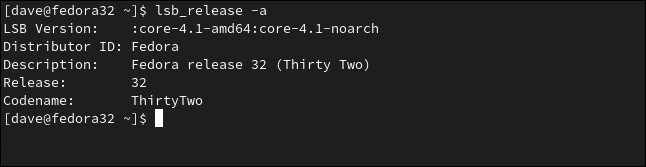
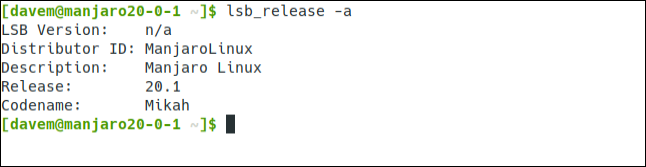
Jika Anda hanya ingin melihat distribusi dan versi Linux, gunakan opsi -d (deskripsi):
lsb_release -d

Ini adalah format yang disederhanakan yang berguna jika Anda ingin melakukan pemrosesan lebih lanjut, seperti mengurai output dalam skrip.
File /etc/os-release
File /etc/os-release berisi informasi berguna tentang sistem Linux Anda. Untuk melihat info ini, Anda dapat menggunakan less atau cat .
Untuk menggunakan yang terakhir, ketik perintah berikut:
cat /etc/os-release
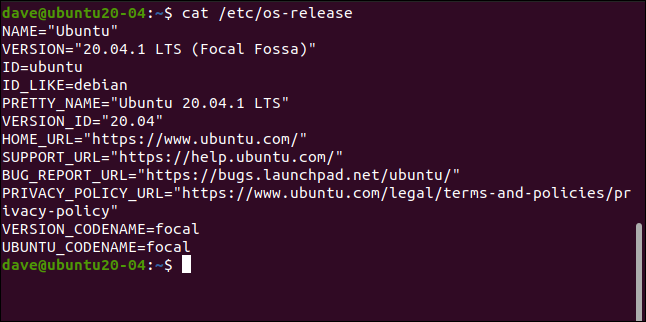
Campuran nilai data khusus distribusi dan generik berikut ini dikembalikan:
- Nama: Ini adalah distribusinya, tetapi jika tidak disetel, ini mungkin hanya mengatakan "Linux."
- Versi: Versi sistem operasi.
- ID: Versi string huruf kecil dari sistem operasi.
- ID_Like: Jika distribusi merupakan turunan dari yang lain, bidang ini akan berisi distribusi induk.
- Pretty_Name: Nama dan versi distribusi dalam string sederhana dan lugas.
- Version_ID: Nomor versi distribusi.
- Home_URL: Halaman beranda proyek distribusi.
- Support_URL: Halaman dukungan utama distribusi.
- Bug_Report_URL: Halaman pelaporan bug utama distribusi.
- Privacy_Policy_URL: Halaman kebijakan privasi utama distribusi.
- Version_Codename: Nama kode eksternal (menghadap dunia) versi.
- Ubuntu_Codename: Bidang khusus Ubuntu, berisi nama kode internal versi.
Biasanya ada dua file yang berisi informasi seperti ini. Keduanya berada di direktori /etc/ dan memiliki "release" sebagai bagian terakhir dari namanya. Kita dapat melihatnya dengan perintah ini:

ls /etc/*release

Kita bisa melihat isi dari kedua file sekaligus menggunakan perintah ini:
cat /etc/*release
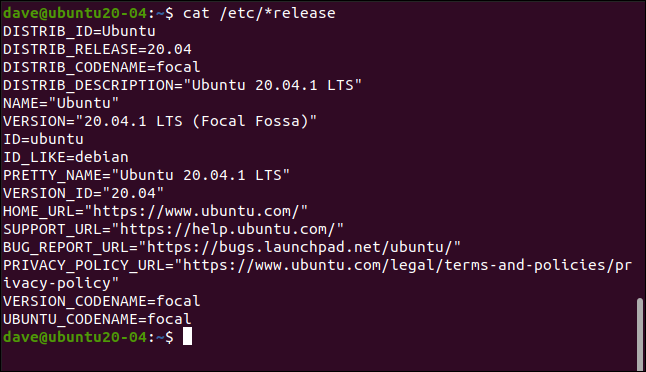
Ada empat item data tambahan yang terdaftar, semuanya dimulai dengan “DISTRIBUTION_.” Namun, mereka tidak memberikan informasi baru dalam contoh ini; mereka mengulangi informasi yang telah kita temukan.
File /etc/issue
File /etc/issue berisi string sederhana yang berisi nama dan versi distribusi. Ini diformat untuk memungkinkannya ditampilkan di layar login. Layar log-in bebas untuk mengabaikan file ini, sehingga informasinya mungkin tidak disajikan kepada Anda saat log-in.
Namun, kita dapat mengetik berikut ini untuk melihat ke dalam file itu sendiri:
kucing /etc/issue

Perintah hostnamectl
Perintah hostnamectl akan menampilkan informasi berguna tentang Linux mana yang berjalan di komputer target. Ini hanya akan bekerja pada komputer yang menggunakan sistem systemd dan manajer layanan.
Ketik berikut ini:
nama host ectl
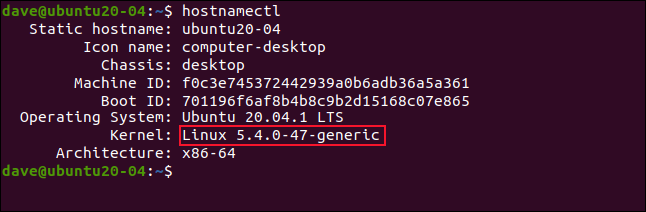
Poin penting yang perlu diperhatikan adalah bahwa output hostnamectl menyertakan versi kernel. Jika Anda perlu memeriksa versi kernel yang Anda jalankan (mungkin, untuk melihat apakah kerentanan tertentu akan memengaruhi mesin Anda), ini adalah perintah yang baik untuk digunakan.
Perintah uname
Jika komputer yang Anda selidiki tidak menggunakan systemd , Anda dapat menggunakan perintah uname untuk mengetahui versi kernel yang dijalankannya. Menjalankan perintah uname tanpa opsi apa pun tidak menghasilkan banyak info berguna; cukup ketik berikut ini untuk melihat:
nama kamu
Opsi -a (all), bagaimanapun, akan menampilkan semua informasi yang dapat dikumpulkan oleh uname ; ketik perintah berikut untuk menggunakannya:
uname -a
Untuk membatasi keluaran hanya pada hal-hal penting yang perlu Anda lihat, Anda dapat menggunakan opsi -m (mesin), -r (rilis kernel), dan -s (nama kernel). Ketik berikut ini:
uname -mrs
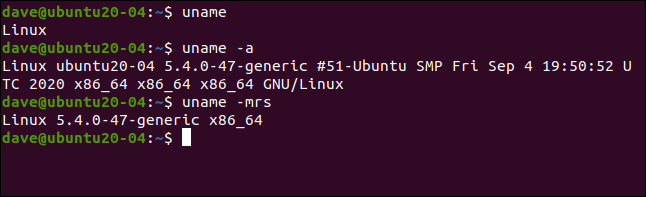
/proc/version Pseudo-File
File semu /proc/version berisi informasi yang berkaitan dengan distribusi, termasuk beberapa informasi build yang menarik. Informasi kernel juga terdaftar, menjadikannya cara yang nyaman untuk mendapatkan detail kernel.
Sistem file /proc/ adalah sistem virtual yang dibuat saat komputer melakukan booting. Namun, file dalam sistem virtual ini dapat diakses seolah-olah itu adalah file standar. Cukup ketik berikut ini:
kucing /proc/versi
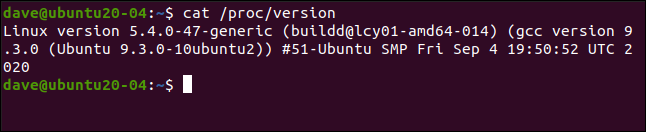
Perintah dmesg
Perintah dmesg memungkinkan Anda untuk melihat pesan di buffer ring pesan kernel. Jika kita melewati ini melalui grep dan mencari entri yang berisi kata "Linux", kita akan melihat informasi yang terkait dengan kernel sebagai pesan pertama di buffer. Ketik yang berikut untuk melakukan ini:
sudo dmesg | grep Linux
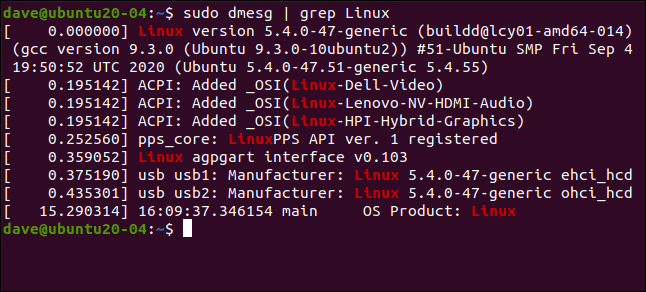
TERKAIT: Cara Menggunakan Perintah dmesg di Linux
Lebih dari Satu Cara Menguliti Kucing
"Ada lebih dari satu cara untuk menguliti kucing" hampir bisa menjadi moto Linux. Jika salah satu dari opsi ini tidak berhasil untuk Anda, salah satu dari yang lain pasti akan berhasil.
